
Empezaremos aclarando que el programa Garmin BaseCamp no está disponible para Linux. Si visitamos la página de Garmin BaseCamp comprobaremos que sólo podemos descargarlo para los sistemas operativos Windows y Mac. A los que trabajamos con Linux (como Ubuntu, Debian, Fedora, Mint... o un largo etcétera) nos toca fastidiarnos un poco. Existen alternativas libres para Linux para manejar el GPS, tracks y mapas como el software QLandkarte GT, pero que no nos van a permitir actualizar el firmware de nuestro terminal GPS Garmin por ejemplo.
Por tanto, la solución que vamos a adoptar es instalar una máquina virtual con Windows funcionando en nuestro sistema Linux, como si de otra aplicación más se tratase. Para ello necesitáis tener algunos conocimientos avanzados de informática, que no son los objetivos de este artículo, pero que si trabajáis con Linux seguro que los tenéis. La idea es comentar los puntos clave que tendréis que tener en cuenta para que os funcione correctamente.
Nota: Este procedimiento está comprobado en sistemas Ubuntu.
El primer paso será instalar VirtualBox en nuestro sistema (como he dicho, esto queda fuera del propósito de esta página). VirtualBox es una aplicación que permite simular un ordenador completo como si fuera una aplicación más en nuestro sistema, por lo que podremos tener otro sistema operativo dentro de nuestro sistema operativo. Nosotros trabajaremos con Linux en nuestro ordenador, pero iniciaremos un ordenador virtual con Windows como una aplicación más. Tendremos que instalar también el Paquete de Extensiones de VirtualBox (VirtualBox Extension Pack) que encontraremos en la misma página anterior.
A continuación tendremos que incluir al usuario con el que trabajamos en Linux dentro del grupo vboxuser, para que VirtualBox sea capaz de reconocer los dispositivos USB que conectemos a nuestro equipo Linux. Desde una terminal de línea de comandos o consola ejecutaremos el siguiente comando:
sudo usermod -aG vboxusers nombre_usuario
Después de eso reiniciaremos el equipo para que los cambios surtan efecto.
A continuación tendremos que crear una máquina virtual en VirtualBox con el sistema operativo Windows que queramos. Recomendamos Windows Vista o superior, ya que BaseCamp ha dejado de actualizar las versiones para Windows XP. Como es lógico, necesitaremos un DVD o imagen con la instalación de Windows y un número de serie válido, ya que VirtualBox sólo simula el ordenador, pero la instalación la tendremos que hacer nosotros como si de otro ordenador físico se tratara.
Instalaremos las Guest Additions de VirtualBox dentro de Windows, que son un paquete que permite trabajar mejor con el sistema virtual, mejorando el tratamiento de la pantalla, el ratón, etc.
Una vez funcionando nuestro sistema Windows, tendremos que instalar en él BaseCamp así como los mapas que necesitéis. Podéis leer el artículo al respecto Cómo instalar BaseCamp en Windows.
Ya estamos preparados para conectar nuestro GPS al ordenador, pero hay que tener en cuenta siempre lo siguiente: el programa VirtualBox debe estar cerrado cuando conectemos el GPS. Si conectamos el GPS una vez que está iniciado VirtualBox, éste no es capaz de reconocer el GPS y ofrecérselo a la máquina virtual. Por tanto, los pasos son:
- Conectamos el GPS al puerto USB del ordenador.
- Ejecutamos VirtualBox.
- Iniciamos la máquina virtual con Windows.
- Asociamos el dispositivo USB a la máquina virtual desde el menú Dispositivos -> Dispositivos USB -> Dispositivo desconocido 091E:2519 [0509]
- Ejecutamos BaseCamp en la máquina virtual y comprobamos que aparece el GPS.
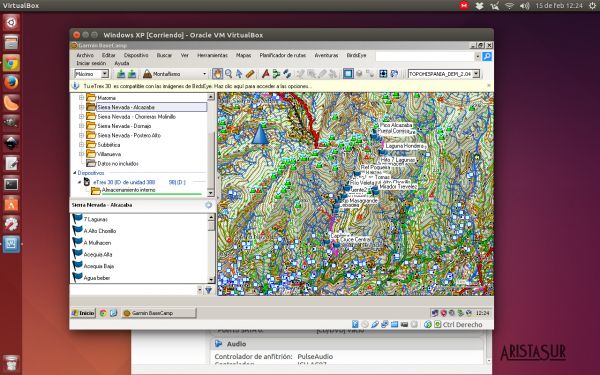
Sistema Linux Ubuntu con Windows XP en VirtualBox
En sistemas Linux más antiguos había problemas con la conexión del USB y la detección del mismo para el usuario que está trabajando en el sistema y no es root, lo que se conoce como hotplug. Esto era debido a los permisos del mismo. En este caso, podéis echarle un vistazo al siguiente enlace en el que explica cómo corregirlo.
Cómo corregir permisos de conexión de Garmin USB
Hay que tener en cuenta, si trabajamos en un portátil, que hay comportamientos que por ejemplo deshabilitan los puertos USB mientras se trabaja con batería.
Recordad que la máquina virtual siempre irá más lenta que nuestro propio ordenador, ¡así que tened paciencia!
Cómo instalar Garmin Basecamp en Linux escrito por AristaSur está protegido por una licencia Creative Commons Atribución-NoComercial-SinDerivadas 4.0 Internacional
